Globalne bližnjične tipke so lahko zelo koristne, saj ponujajo prednosti pred bližnjicami, specifičnimi za posamezne programe. Najprej delujejo povsod v sistemu, ne glede na program ali okna, ki so v ospredju. Drugič, aktivirajo ali zaženejo osnovne funkcije operacijskega sistema, kot so tiskanje (tiskanje), odpiranje nadzorne plošče sistema (Windows-Pause) ali Explorer (Windows-e).
Včasih ali celo pogosto pa lahko bližnjico aktivirate po naključju. Mogoče je preblizu bližnjične bližnjične tipke, ki jo uporabljate, ali pa vam preprosto pride iz drugega razloga.
Celo sama tipka Windows je lahko problematična, saj vas lahko izklopi iz celozaslonskih aplikacij ali osredotoči okno programa, v katerem delate.
Windows ima vgrajena orodja za onemogočanje globalnih bližnjičnih tipk, ki jih poganja tipka Windows. Lahko bodisi popolnoma izklopite tipko Windows, kar morda ne bo slaba ideja, če je nikoli ne uporabite, ali pa blokirate določene bližnjične tipke, sprožene s tipko Windows, tako da ob zagonu ne storijo ničesar.
Onemogočite tipko Windows
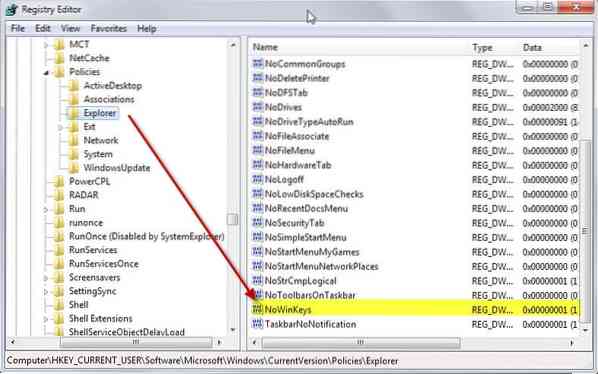
Onemogočanje tipke Windows je hitra operacija. Preden sprememba začne veljati, morate v registru ustvariti nov ključ in se odjaviti ter znova vpisati (ali znova zagnati).
1. Kliknite Start, vnesite regedit in pritisnite Enter.
2. Pomaknite se do naslednje tipke s pomočjo strukture na levi: HKEY_CURRENT_USER \ Software \ Microsoft \ Windows \ CurrentVersion \ Policies \ Explorer
3. Z desno miškino tipko kliknite Explorer in v meniju izberite New> Dword (32-bit) Value.
4. Poimenujte nov ključ NoWinKeys.
5. Dvokliknite in mu dodelite vrednost 1.
6. Odjavite se in znova vklopite ali znova zaženite računalnik.
Tipka Windows ne bo več sprožila nobenih bližnjičnih tipk, vendar bo kljub temu odprla meni Start kot prej.
Onemogočite posamezne bližnjične tipke, ki jih sproži Windows
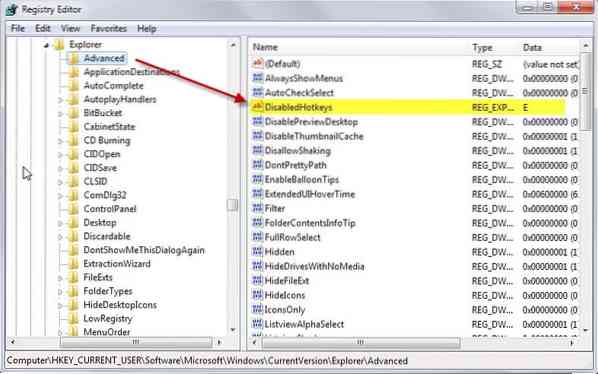
Če se želite samo znebiti ene ali več bližnjičnih tipk, ki jih sproži tipka Windows, vendar želite obdržati druge, jih raje onemogočite posamezno.
Tudi to lahko storite v registru.
1. Znova odprite urejevalnik registra, kot je opisano zgoraj.
2. Pomaknite se do tipke: HKEY_CURRENT_USER \ Software \ Microsoft \ Windows \ CurrentVersion \ Explorer \ Advanced
3. Z desno miškino tipko kliknite Advanced in v kontekstnem meniju izberite New> Expavable String Value.
4. Poimenujte ga DisabledHotkeys.
5. Vanj dodajte vse znake bližnjičnih tipk, ki jih ne želite uporabljati, npr.g. EM blokirati
Windows-e in Windows-m pred izvajanjem. Upoštevajte, da so tudi vse druge bližnjice v sistemu Windows in izbrani znaki samodejno onemogočene. Torej, če v registru blokirate V, sta blokirana Windows-V in Windows-Shift-V.
Če želite obnoviti prvotno funkcionalnost, izbrišite ustvarjene podatke v registru. Lahko preprosto izberete vrednost niza in tapnete tipko za brisanje, da to storite.
 Phenquestions
Phenquestions


